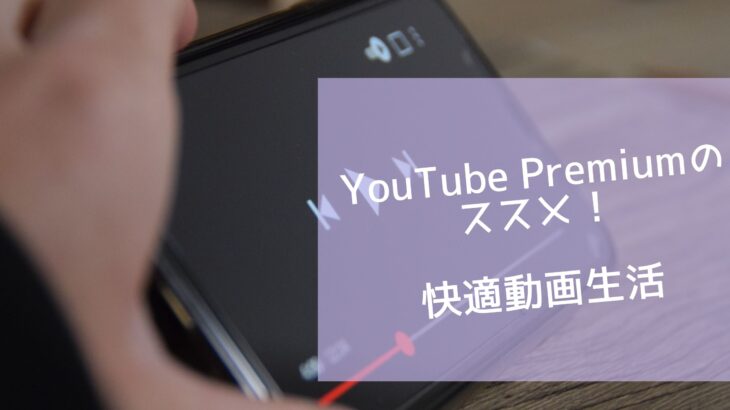こんばんは、kabosu-masaです。
あなたはどんな電子マネーやQRコード決済を使っていますか?
私はメルペイ、d払い、PayPayなど色々使っていますが、中でもPayPayは小さいお店でも使える場所が多いので、PayPay支払いをする機会が増えてきました。
ですが、コンビニなどでPayPay支払いする際に、PayPayを起動するのに結構時間がかかってしまっていらいらしたり、困ってしまったことはありませんか?
今回はiPhoneでPayPayを短時間で起動する裏技を紹介します。
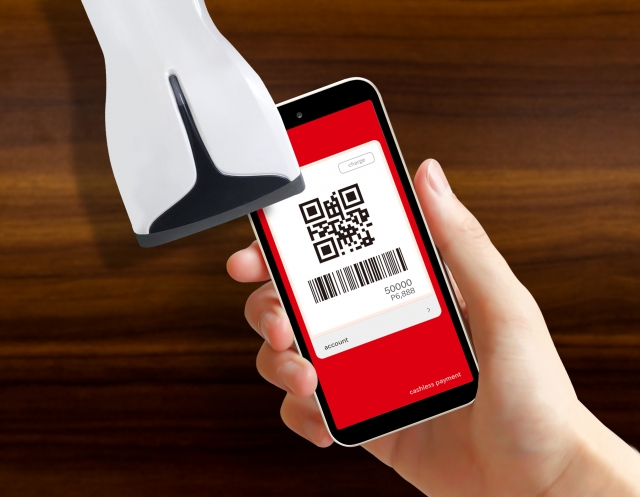
この記事を読んでいただきたいのは下記のような方です。
- iPhoneでPayPay支払いをする時に時間がかかってしまってイライラする
- iPhoneでPayPay支払いする時にいつも支払い画面を使うのに苦戦する
上記のような方はこの記事を読むことで、iPhoneのPayPay支払い画面を素早く出せるようになります。
iPhoneでのPayPay支払い可能なお店が増えている
iPhoneは、PayPay以外にもメルペイなどのバーコード決済サービス、iDやQuicPayなどのApplePayを使った電子決済サービスがあります。私はモバイルSuica、Quick pay、メルペイ、PayPayなど場面に応じて使い分けています。
中でも、PayPayはコンビニでの支払い、お店での支払いなどだけでなく、税金の支払いに使えるなど、支払いできる場所が一番多いと思います。
iPhoneのPayPayでの支払いに慣れると、小銭も不要となり、このコロナ禍において人との接触が減らせるので、まだ使っていない人は、ぜひ検討してみてはいかがでしょうか?
iPhoneのPayPay払いは起動までに時間がかかる
ですが、iPhoneでPayPayを使用するときに、支払い画面を表示するのに時間がかかることにストレスを感じる人も多いのではないでしょうか?
自分もチャレンジしてみましたが、iPhoneからPayPayアプリを起動して、支払うボタンを押す、となると一連の作業で早くて5秒、支払うボタンを押すまでに少し時間がかかると10秒程度かかります。
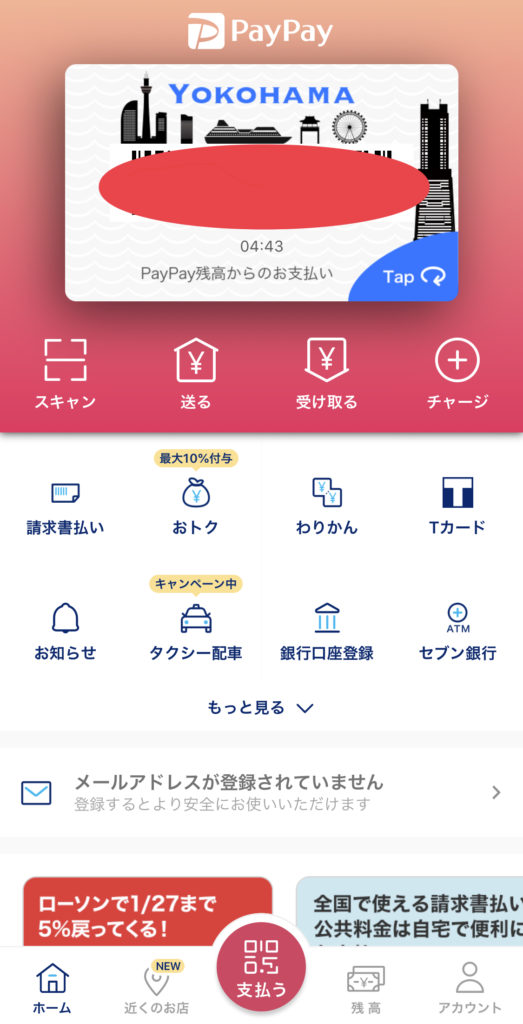
たかが10秒ですが、急いでいる時には長く感じますし、コンビニで後に他の人が並んでいたりすると、余計に焦ってしまって時間がかかってしまって迷惑かけてしまったと感じる人もいると思います。
そんなかたにおすすめしたいのが今回紹介する方法です。
もっと早く起動したい、という方に「3秒」で起動する裏技をご紹介したいと思います。
iPhoneでPayPayの支払い画面を3秒で表示する裏技
それではiPhoneでPayPayを3秒で起動する裏技をご紹介します。
iPhoneのホーム画面で、PayPayアプリアイコンを長押ししてみてください。すると、下記の表示が出てきます。もしでてこない人はiOSまたはアプリのバージョンが低いと思いますので、アップロードして試してみてください。
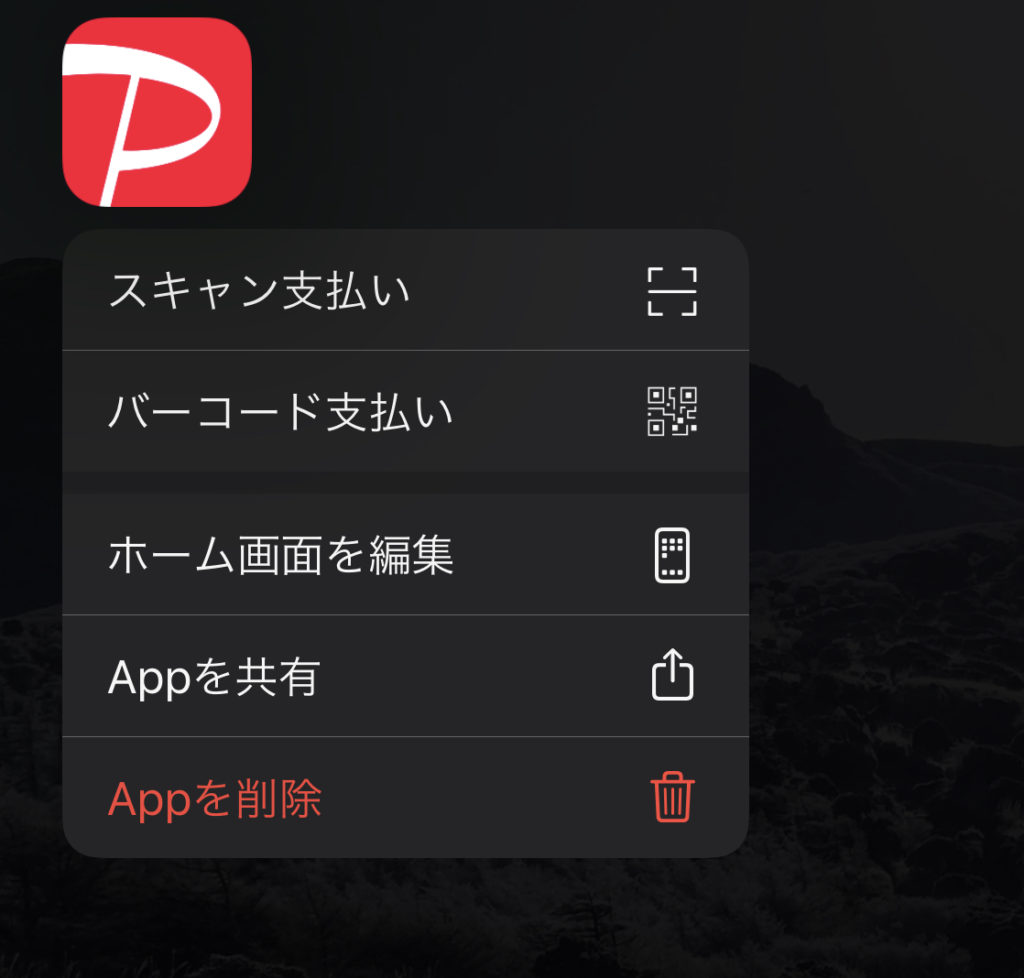
ここで「バーコード支払い」を押すと、なんと3秒でPayPayのバーコード支払い画面が表示されます!!(私の体感では3秒ですが、実際にはもう少しかかっているかもしれません)
通常はiPhoneのホーム画面でPayPayアプリを探す時間が必要ですが、ホーム画面のアプリ位置を変えてiPhoneのPayPayアイコンをクリックしやすくしたうえで、この技を使えばiPhoneでのPayPayの支払い準備がすぐにでき、コンビニやお店のレジ前でもたもたしてしまうことも減ると思います。
まとめ:iPhoneのPayPayを3秒で起動する裏技でスムーズな支払いを!
この裏技を使うことで、iPhoneでのPayPay支払いが爆速になります。普段iPhoneでPayPayを使う時に、ぜひ試してみてください!
このブログでは画面を最小明るさにする裏技も紹介しています、こちらの記事もご覧ください。
また、このブログではApple Watchの便利な使い方やAirPods Proの活用などについても紹介していますのでよければご覧ください。